
时间:2023-02-12 编辑:逍遥
很多的用户都在使用手心输入法,不过你们知道怎么设置个性状态栏吗?下文就是,希望大家喜欢。

我们需要打开手心输入法,然后打开输入法状态栏,如图所示:
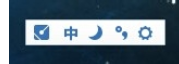
接着我们点击“输入法”图标,打开自定义状态栏的设置界面,如图所示:
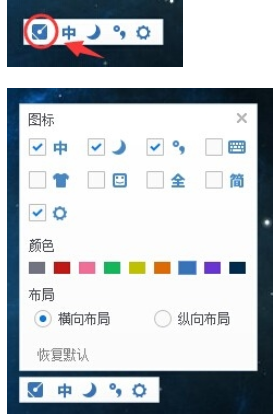
这时我们在自定义状态的设置界面,主要由三方面的设置,分别是图标、颜色和布局,如图所示:
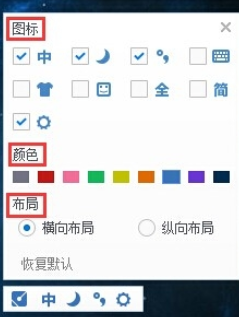
接着我们在“图标”项中,只要勾选相应的图标,那么在输入法状态栏中就会显示出该图标,如图所示:
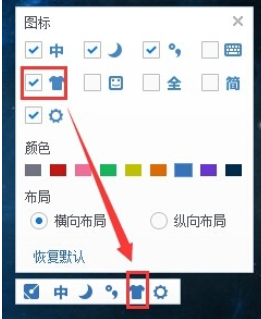
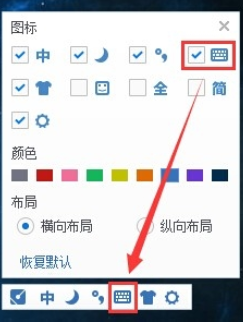
这时候我们在“颜色”项中,只要选择某一种颜色,那么在输入法状态栏中就会显示那种颜色,如图所示:
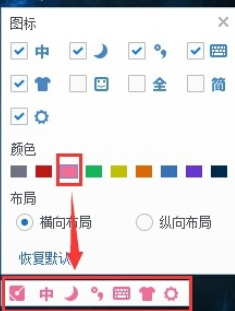
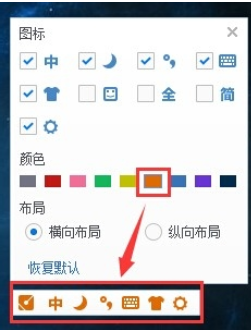
在“布局”项中,点击“纵向布局”,输入法状态栏就会纵向布局,点击“横向布局”,输入法状态栏就会“横向布局”,如图所示:
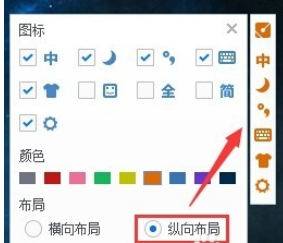
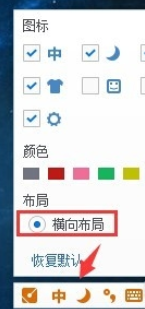
手心输入法相关攻略推荐:
最后,如果想恢复默认的状态栏,点击最下方的”恢复默认”按钮,就可以恢复默认状态了,如图所示:
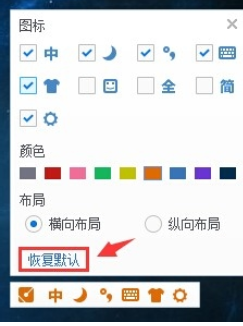
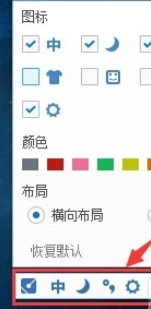
相信你们看完了上文所述的,大家应该都学会了吧!